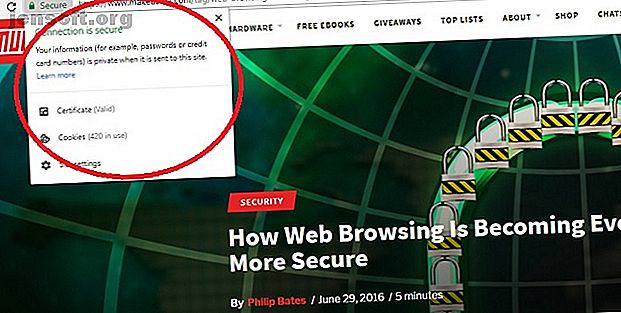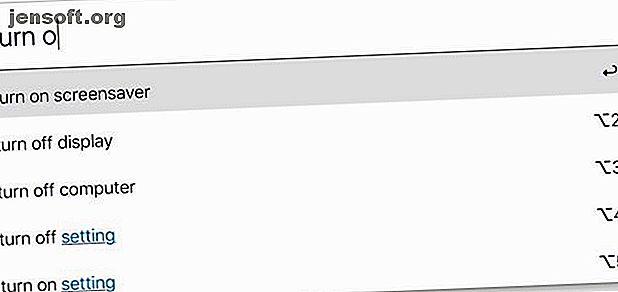
Comment répliquer les raccourcis Siri sur Mac: 4 applications géniales à extraire
Publicité
L'automatisation sur les appareils iOS rattrape rapidement l'automatisation macOS, voire la surpasse à certains égards. Siri Shortcuts vous permet de configurer et d’exécuter des flux de travail complexes en quelques tapotements sur votre écran.
Êtes-vous devenu accro à l'automatisation et souhaitez-vous vous améliorer sur votre Mac? Voici quelques applications intéressantes pour vous aider à démarrer.
1. Lacona
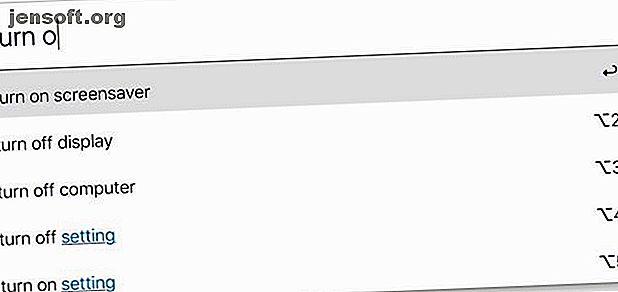
Le développeur de Lacona décrit l'application sur son site Web comme «ce qui aurait pu être Siri pour Mac». C'est un bon début pour la décrire, mais la vend toujours à la vente.
Lacona s'inspire de Spotlight et ajoute de nombreuses fonctionnalités. Certaines d’entre elles sont des fonctionnalités que vous pouvez également trouver dans Alfred, une application qui reprend là où Spotlight s’arrête. D'autres sont plus avancés.
Pour commencer, Lacona a pour objectif de traiter le langage naturel, vous n’avez donc pas besoin de mémoriser des commandes. Taper une URL de site Web lancera ce site Web, alors que taper «rappelle-moi d'appeler Bob» créera un nouveau rappel.
De la même manière, vous pouvez écouter de la musique dans iTunes, traduire des phrases et des sites Web entiers et même effectuer une gestion de fichiers de base à partir de Lacona. Lacona devient encore plus puissant avec l'ajout d'addons, qui permettent à leur tour de prendre en charge des services comme IFTTT.
Ces addons sont la seule raison pour laquelle vous auriez besoin de payer pour Lacona Pro. L'application est gratuite, mais à moins que vous ne payiez pour Lacona Pro, les fonctionnalités utilisant des addons sont légèrement retardées. Lacona est également disponible via Setapp, l'excellent service d'abonnement aux applications Mac.
Téléchargement: Lacona (Gratuit, version premium à 30 $ disponible)
2. TextExpander
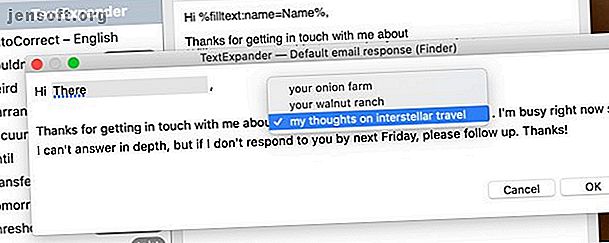
Vous ne le remarquerez peut-être pas, mais il est fort probable que vous dactylographiez quelques phrases encore et encore. Peut-être avez-vous même envoyé des emails entiers mensuels ou hebdomadaires presque identiques à chaque fois. Le développeur de TextExpander, Smile Software, reconnaît cela et vise à vous éviter des saisies excessives.
À la base, TextExpander vous permet de saisir des abréviations simples et de les développer en morceaux de texte beaucoup plus longs. Cependant, cette fonctionnalité simple est également disponible intégrée à votre Mac sans logiciel supplémentaire. Là où TextExpander brille, c’est dans les diverses autres fonctionnalités qu’il ajoute à cette fonctionnalité.
En plus de la simple expansion, TextExpander permet de remplir des champs, vous permettant de créer rapidement des morceaux de texte plus longs. Par exemple, vous devrez peut-être envoyer des factures à quelques clients tous les mois. Avec un extrait de code TextExpander, vous pouvez utiliser le même courrier électronique de base, en indiquant le nom du client, la date et le montant total de la facture.
TextExpander comprend également la mathématique des dates, la possibilité d'insérer le contenu du presse-papiers dans des extraits, et bien plus encore. Il a même des statistiques intégrées pour que vous puissiez voir combien de temps cela vous fait gagner.
Téléchargement: TextExpander (Essai gratuit, abonnement de 40 $ / an requis)
3. Clavier Maestro
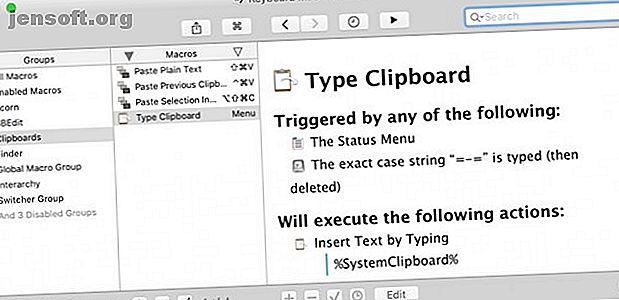
En termes simples, Keyboard Maestro adopte une approche similaire à TextExpander, mais elle ne se limite pas au texte. Il vous permet d'utiliser des combinaisons de touches rapides similaires pour automatiser certaines tâches, mais Keyboard Maestro peut contrôler beaucoup plus d'aspects de votre Mac que TextExpander.
L'un des exemples les plus simples consiste à lancer des applications. Si vous avez quelques applications que vous ouvrez au début de votre journée (par exemple, Mail, Calendrier et Safari), vous pouvez créer un déclencheur Keyboard Maestro qui lancera les trois en même temps. Connectez-vous à votre ordinateur, tapez le déclencheur et c'est parti.
Keyboard Maestro ne devient que plus puissant à partir de là. L'application peut conserver un historique complet de votre presse-papiers afin de ne jamais perdre un extrait copié. Vous pouvez même coller plusieurs éléments à la fois.
Vous pouvez également utiliser Keyboard Maestro pour contrôler la disposition des fenêtres. Cela vous permet de modifier l'exemple précédent en déplaçant les fenêtres d'applications vers diverses parties de l'écran après les avoir lancées.
Avez-vous une application gênante dont vous avez souvent besoin pour forcer? Vous pouvez également mapper un déclencheur Keyboard Maestro pour le faire à votre place.
Bien que Keyboard Maestro offre beaucoup plus de fonctionnalités qu'une application telle que TextExpander, sa courbe d'apprentissage est beaucoup plus abrupte. La vidéo d'introduction sur le site Web Keyboard Maestro suggère même que vous réserviez du temps pour apprendre à l'utiliser, car vous en tirerez beaucoup plus.
Téléchargement: Keyboard Maestro (Essai gratuit, 36 $)
4. noisette
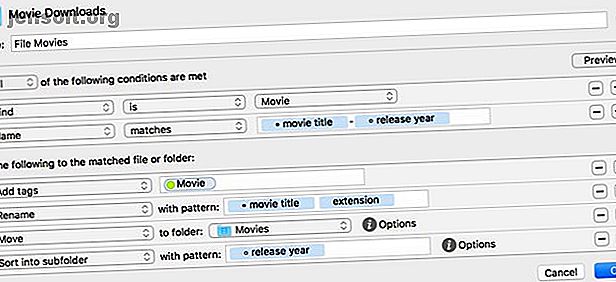
Alors que les applications ci-dessus vous donnent plus de contrôle lorsque vous utilisez votre Mac, Hazel se met au travail, que vous l'utilisiez ou non. L'objectif principal de cette application est de vous aider à mieux gérer vos fichiers.
Une fois que vous l'avez configuré, il peut sembler presque que Hazel est une autre personne qui s'occupe des tâches de gestion de fichiers que vous préférez ne pas traiter. L'application surveille les dossiers auxquels vous lui indiquez, à l'aide de règles, pour les gérer automatiquement. Vous pouvez définir ces règles en fonction du nom du fichier ou du dossier, de la date, du type, de l'endroit où vous l'avez téléchargé et bien plus encore.
Avez-vous oublié de vider la corbeille? Hazel peut en tenir compte pour vous. Voulez-vous déposer automatiquement vos factures? Hazel peut gérer cela aussi. Il comporte même une intégration avec Photos et iTunes pour vous aider à gérer vos bibliothèques de photos et de musique.
Une autre fonctionnalité puissante de Hazel que nous devons mentionner est App Sweep. Cette opération nettoie les fichiers et les dossiers laissés par les applications lorsque vous les supprimez, ce qui vous permet de garder votre Mac plus propre.
Télécharger: Hazel (Essai gratuit, 32 $)
Plus de moyens d'automatiser les actions sur Mac
Vous avez peut-être remarqué qu'en dehors de Lacona, ces applications ne sont pas vraiment bon marché. Heureusement, vous n'avez pas besoin de dépenser d'argent pour commencer à automatiser des actions sur votre Mac.
Comme nous l'avons mentionné, le développement de texte est déjà intégré à votre Mac. Ce n'est pas aussi puissant que TextExpander et il n'y a pas beaucoup d'options disponibles. Mais si vous souhaitez simplement sauvegarder quelques frappes ici et là, cela reste utile.
Il existe une autre application que les fans de Mac de longue date connaissent bien: Automator. Comme son nom l'indique, Automator vous aide à automatiser diverses tâches sur votre ordinateur et il est incroyablement puissant une fois que vous avez pris le temps de l'apprendre.
L'application offre beaucoup trop d'expliquer ici. Heureusement, nous avons un guide pour commencer à utiliser Automator Apprenez à utiliser Mac Automator avec 6 exemples de flux de travaux pratiques Apprenez à utiliser Mac Automator à 6 flux de travaux d’exemples pratiques Un peu de patience et de créativité suffisent pour commencer à automatiser votre Mac - vous pas besoin de connaître une seule ligne de code. Lisez-en plus, ainsi que quelques flux de travail Automator qui vous feront gagner du temps pour vous aider à démarrer.
Explorez plus en détail: raccourcis clavier, applications Mac, astuces de recherche, Spotlight, extension de texte.